Laatste wijziging: 22 april 2024
Het reserveerscherm
Na het selecteren van de klant of het werk (afhankelijk van of je vanuit de catalogus of de klantenadministratie bent vertrokken) verschijnt het reserveerscherm met de details van de reservering. Indien gewenst kan je hier de vervaldatum wijzigen (standaard staat een reservering 1 jaar actief), een andere ophaalvestiging kiezen, een melding toevoegen, de berichtvoorkeur mail/post wijzigen (opgelet: dit geldt ook voor toekomstige reserveringsberichten voor deze klant), pauzeperiode toevoegen …
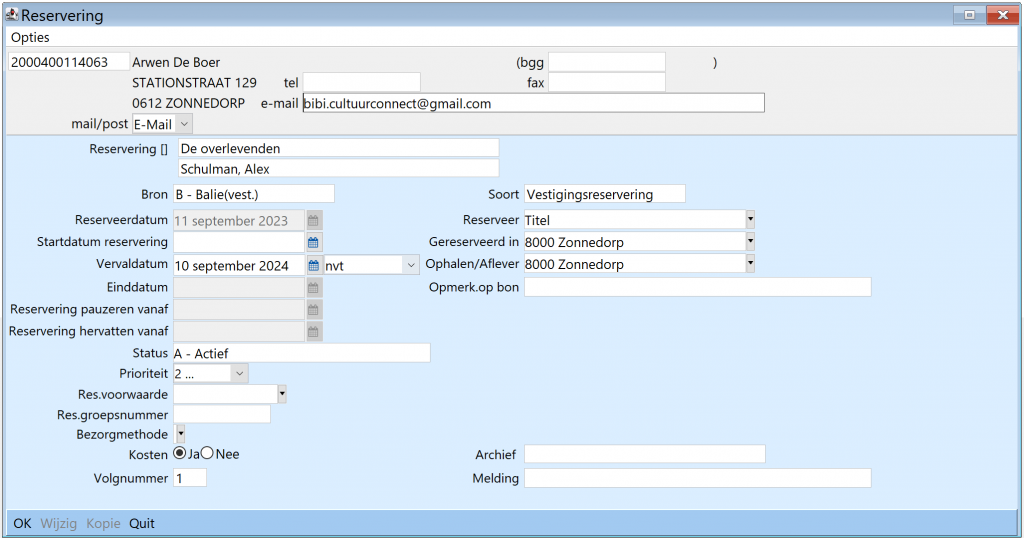
Afhankelijk van de instellingen voor jouw bibliotheek, wordt de reservering standaard geplaatst als een vestigingsreservering of een netwerkreservering. Dit is sowieso de wijze van reserveren voor de lener die zelf een reservering plaatst via Mijn Bibliotheek. Bij een netwerkreservering wordt de titel niet enkel gereserveerd in je eigen vestiging, maar in een groep van vestigingen (het reserveringsnetwerk). Plaats je de reservering bijvoorbeeld niet in 3040 Haaltert maar in N304 Haaltert, dan komen alle exemplaren die in bezit zijn in de vestigingen in het reserveringsnetwerk van Haaltert in aanmerking voor de reservering. Een netwerkreservering kan je in de client wijzigen naar een vestigingsreservering door het veld ‘Gereserveerd in’ aan te passen, en omgekeerd.
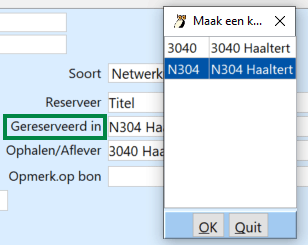
NB: controleer steeds goed dat de juiste vestiging in het veld ‘Gereserveerd in’ staat. Er mag zeker NIET 9999 (= alle vestigingen in het Bibliotheeksysteem) staan.
Klik op OK om de reservering te bevestigen. Als er geen e-mail bekend is, krijg je een melding en kan je deze alsnog invullen. Wat je hier invult, wordt automatisch ook opgenomen bij de klantinformatie.
Indien een reserveerkost wordt aangerekend bij het plaatsen van de reservering, krijg je het afrekenscherm te zien.
Het reserveerdetailscherm opnieuw openen
Er zijn twee mogelijkheden om nadien het reserveerscherm opnieuw te openen en de details van de reservering te bekijken en eventueel aan te passen:
- In de Klantenadministratie de klant op te zoeken, via submenu Klant naar IBL/reserveringen gaan (of met Alt +I) en in het overzicht van de reserveringen dubbelklikken op de regel van de betreffende reservering
- In de Catalogus de titel opzoeken, onderaan klikken op het belicoontje om de openstaande reserveringen te tonen en in het overzicht doorklikken op de regel van de betreffende reservering.
Verschillende opties in het reserveerscherm
Startdatum reservering – Deze optie werd sinds 7.0.5 vervangen door reservering pauzeren (zie lager). Wil je dus dat een reservering pas ingaat vanaf een bepaalde datum, pauzeer deze dan tot die datum.
Vervaldatum – Tot deze datum blijft de reservering open staan op actief. Standaard is dit 1 jaar. Maar stel dat een student een werk nodig heeft voor een presentatie, en de deadline is 5 mei. Het is nu 15 maart. Indien het gereserveerd werk pas beschikbaar komt na 5 mei, dan heeft de student het niet meer nodig. In dat geval kan je een vervaldatum instellen op 5 mei, en na die datum zal de reservering automatisch vervallen. Bij het wijzigen van een IBL-reservering naar een gewone reservering, en omgekeerd, wijzigt de vervaldatum mee. De termijn wijzigt van 8 dagen naar 1 jaar, en omgekeerd.
Opgelet! Voorlopig werkt dit nog niet bij exemplaren die de status Vermist (M) hebben. Houd de pagina met recente releases in de gaten voor een update hierover.
Reservering pauzeren vanaf – Startdatum gepauzeerde periode. Wanneer iemand een reservering plaatst, maar tijdens een bepaalde periode niet in staat is om het af te halen, kan de reservering gepauzeerd worden. Op die manier wordt de reservering niet voor die persoon gehonoreerd tijdens die periode, wanneer hij als eerst in de rij staat. De reservering schuift door naar de volgende klant, maar de eerste behoudt wel zijn plaats in de wachtrij. Pauzeren kan enkel voor reserveringen met de status Actief.
Reservering hervatten vanaf – Einddatum gepauzeerde periode.
(Opgelet: de pauzeer- en hervatdatum zijn nieuw sinds release 7.0.3 (met verbetering in 7.0.5) en vervangen de Startdatum, die nu niet meer gebruikt kan worden.)
Prioriteit – Standaard staat de prioriteit op 2. Je kan dit verhogen of verlagen.
Zodra er een exemplaar beschikbaar komt, wordt er eerst naar de prioriteit gekeken en dan pas naar de plaats in de wachtrij om te bepalen welke reservering gehonoreerd wordt.
De prioriteit wijzigen is dus een manier om de plaats in de wachtrij manueel te overrulen.
Res.voorwaarde – Mag een reservering pas geplaatst worden nadat een andere reservering van die lener is afgehandeld (uitgeleend aan de betreffende klant)? Dat kan je bv. doen wanneer een reeks in de juiste volgorde gelezen wordt. Dan zoek je de reservering van het voorgaande nummer op in het keuzemenu onder Res. voorwaarde.
Kosten – Wil je uitzonderlijk geen kosten aanrekenen voor deze reservering, kies dan Nee. Laat je dit op Ja staan, dan kijkt Wise naar de RMT’s voor het bepalen of er een kost moet aangerekend worden, wanneer (bij plaatsen, afhalen, niet-afhalen) en hoeveel.
Opmerk.op bon – Wil je op de reserveringsbon een opmerking plaatsen van de klant, voeg die dan hier toe. Die opmerking wordt ook getoond als melding aan de Wisebalie.
Archief – Hier plaatst Wise na het afhandelen van een reservering de archiefreden (bv. ‘Vervaldatum overschreden’ of ‘Niet opgehaald’). Zelf kan je hier niets in typen.
Melding – Hier kan je een interne melding plaatsen voor de bibcollega’s. Deze melding wordt niet getoond aan de klant.
